Hoe verwijderde Messenger-berichten te herstellen (iPhone en Android)
Je hebt misschien wel eens zoiets meegemaakt: je scrolt door je Messenger-inbox op zoek naar een bericht, maar je kunt het nergens vinden. Misschien heb je dat bericht verwijderd. Maar maak je geen zorgen, het goede nieuws is dat er verschillende manieren zijn om... verwijderde berichten op Messenger herstellen.
PAGINA-INHOUD:
Deel 1. Veelvoorkomende manieren om verwijderde berichten op Messenger te herstellen
De eerste drie methoden die in dit gedeelte worden beschreven, zijn van toepassing op zowel iPhone- als Android-gebruikers.
Methode 1. Controleer uw gearchiveerde berichten
Veel mensen denken dat ze berichten hebben verwijderd, maar in werkelijkheid hebben ze ze gearchiveerd en zijn ze het vergeten. Als je de berichten hebt gearchiveerd in plaats van verwijderd, kun je ze eenvoudig terughalen, omdat ze alleen verborgen zijn in de inbox.
Stap 1. Open de Messenger app. Tik op je profielfoto in de linkerbovenhoek.
Stap 2. Kies Gearchiveerde chatsVervolgens worden alle gearchiveerde chats op uw scherm weergegeven.
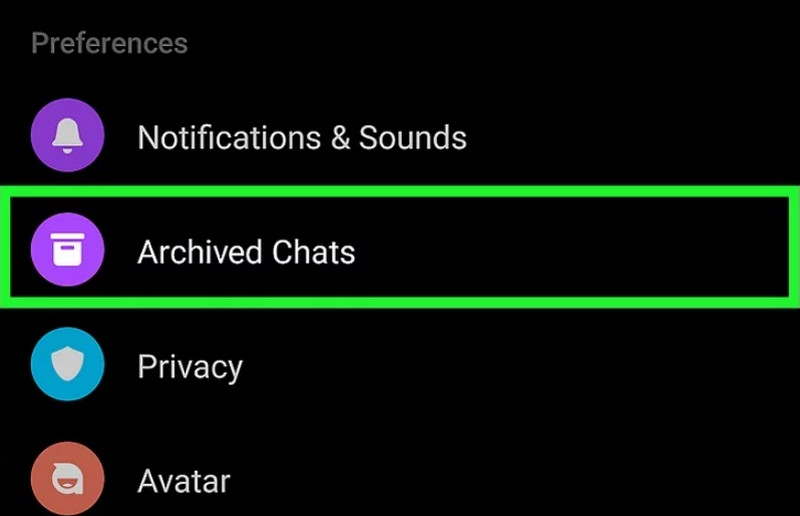
Stap 3. Als u een bericht ziet waarvan u denkt dat u het hebt verwijderd, veegt u erover naar links.
Stap 4. Tik unarchive om het bericht terug te verplaatsen naar uw inbox.
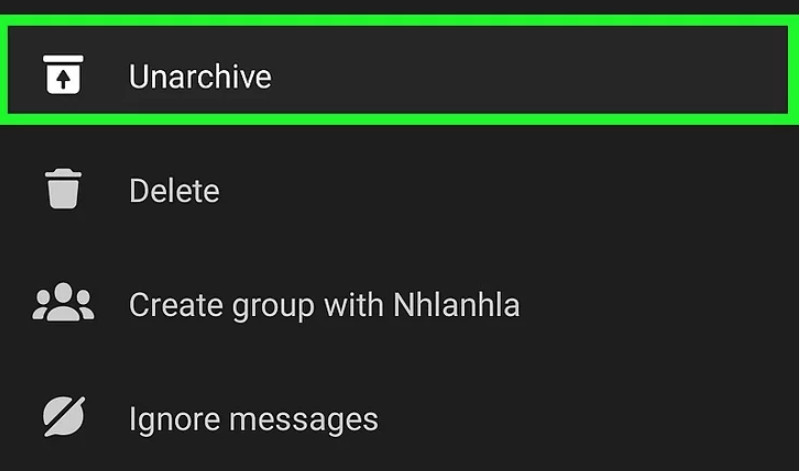
Methode 2. Vraag de andere persoon om de verwijderde berichten te verzenden
Hoewel je hebt verwijderde berichten op Facebook, verwijdert de andere persoon met wie je hebt gechat de chats mogelijk niet. Je kunt hem of haar een bericht sturen om te vragen de verwijderde berichten naar jou te sturen.
Stap 1. Open de Messenger app. Blader door je berichten en zoek naar de chat waarvan je berichten hebt verwijderd. Of je kunt de Zoeken balk om de chat te vinden.
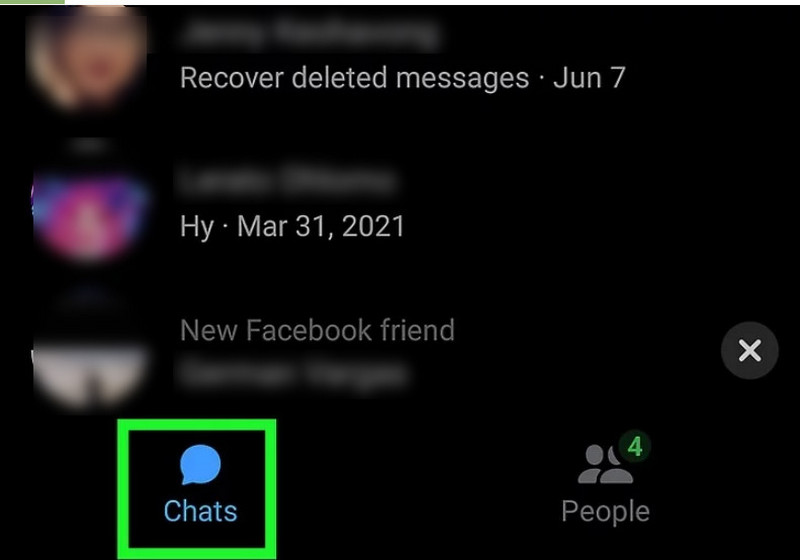
Stap 2. Stuur de persoon een bericht en vraag of hij/zij de verwijderde berichten naar jou wil sturen.
Methode 3. Controleer de gedownloade gegevens
Als u Facebook's Download uw informatie functie om Facebookberichten opslaan Als u eerder verwijderde berichten op uw computer had, kunt u mogelijk verwijderde berichten op Messenger herstellen via het gedownloade bestand. Zo werkt het:
Stap 1. Zoek en selecteer de gedownloade gegevens op de computer. Meestal is dit een ZIP-bestand.
Stap 2. Pak het bestand uit als het nog steeds gezipt is.
Stap 3. Open de Berichten map. Als u deze map niet kunt vinden, betekent dit dat u geen berichten aan uw archief hebt toegevoegd voordat u ze downloadde.
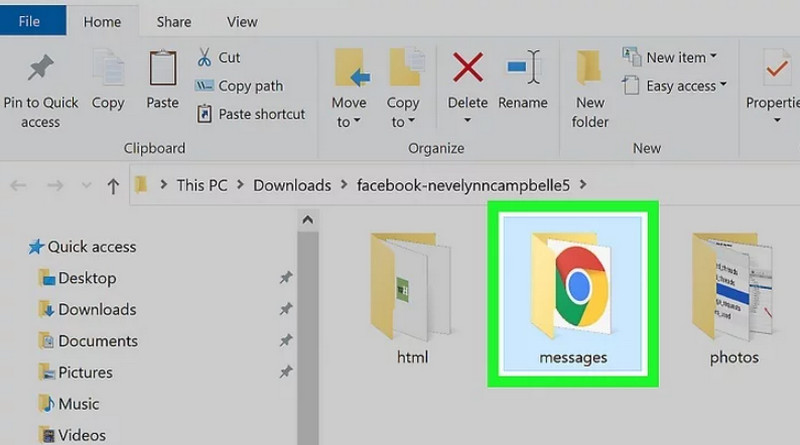
Stap 4. Dubbelklik op uw_berichten.html. Dit opent een lijst met gedownloade berichten. Selecteer de berichten die u wilt herstellen.
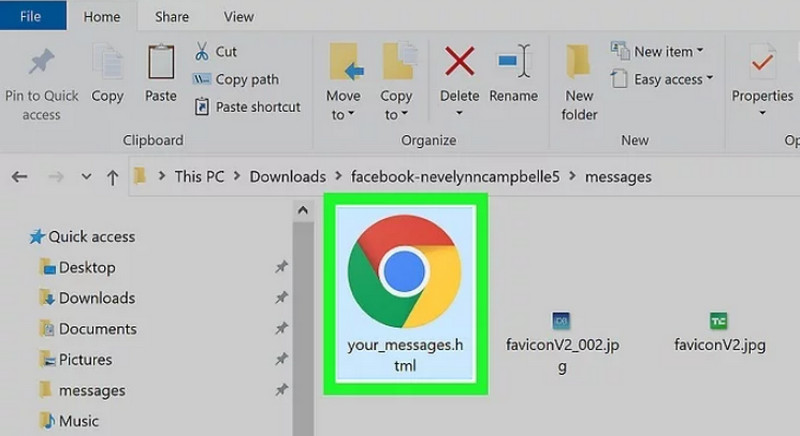
Deel 2. Hoe verwijderde berichten op Messenger (iPhone) te herstellen
Naast de drie methoden die in Deel 1 zijn geïntroduceerd, is de gemakkelijkste manier om verwijderde berichten op Messenger op de iPhone te herstellen, het gebruik van Apeaksoft iPhone Data RecoveryDeze software kan gemakkelijk alle soorten verloren of verwijderde gegevens herstellen zonder back-up, inclusief Facebook, oproepgeschiedenis, berichten, voicememo's, enzovoort. Het is ook compatibel met de nieuwste iOS-apparaten en -versies.
Stap 1. Download de software gratis en start deze na installatie.
Veilige download
Veilige download
Stap 2. Sluit je iPhone via USB aan op de computer. Kies Herstel van iOS-apparaten in de linkerzijbalk. De software herinnert u eraan uw iPhone te ontgrendelen en vraagt of u deze computer wilt vertrouwen. Ontgrendel uw iPhone en tik op Trust. Klik vervolgens op Volgende.
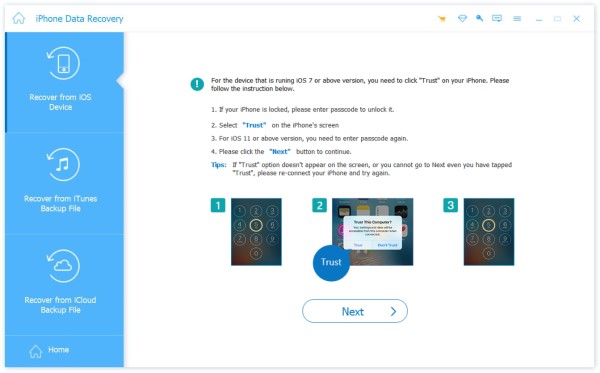
Stap 3. Klik op Start scannenDe software scant uw iPhone automatisch.
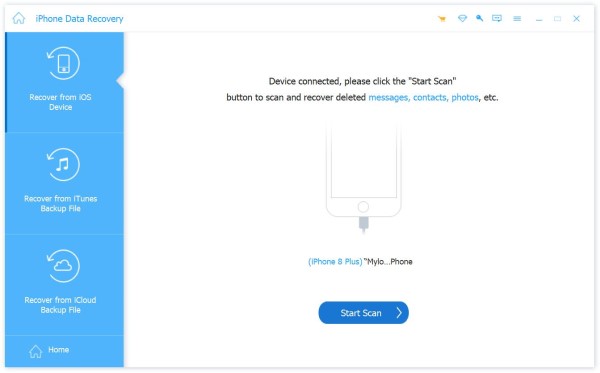
Stap 4. Wanneer het scannen is voltooid, worden alle gescande gegevens op uw iPhone weergegeven. U kunt kiezen Lees meer or Alleen verwijderd weergeven bovenop.
Stap 5. Zoek en selecteer in de linkerzijbalk MessengerSelecteer de verwijderde berichten die u wilt herstellen. Klik vervolgens op de blauwe Herstellen Knop rechtsonder op de pagina. Wacht een paar seconden om verwijderde Messenger-berichten te herstellen.
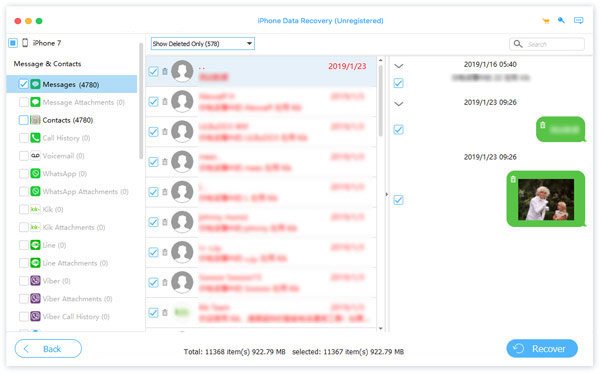
Deel 3. Hoe verwijderde berichten op Messenger herstellen (Android)
In dit gedeelte worden twee methoden geïntroduceerd voor het herstellen van verwijderde Messenger-berichten op Android.
Methode 1. Toegang tot de meldingsgeschiedenis
In de meldingsgeschiedenis op Android-apparaten kunt u veel recente meldingen bekijken, waaronder mogelijk ook berichten van Messenger. U kunt hier verwijderde Messenger-berichten herstellen. Houd er echter rekening mee dat u deze methode alleen kunt proberen als u de functie hebt ingeschakeld. Meldingsgeschiedenis gebruiken voor.
Stap 1. Ga naar Instellingen > Meldingen > Meldingsgeschiedenis om alle meldingen op uw Android-apparaat te controleren.
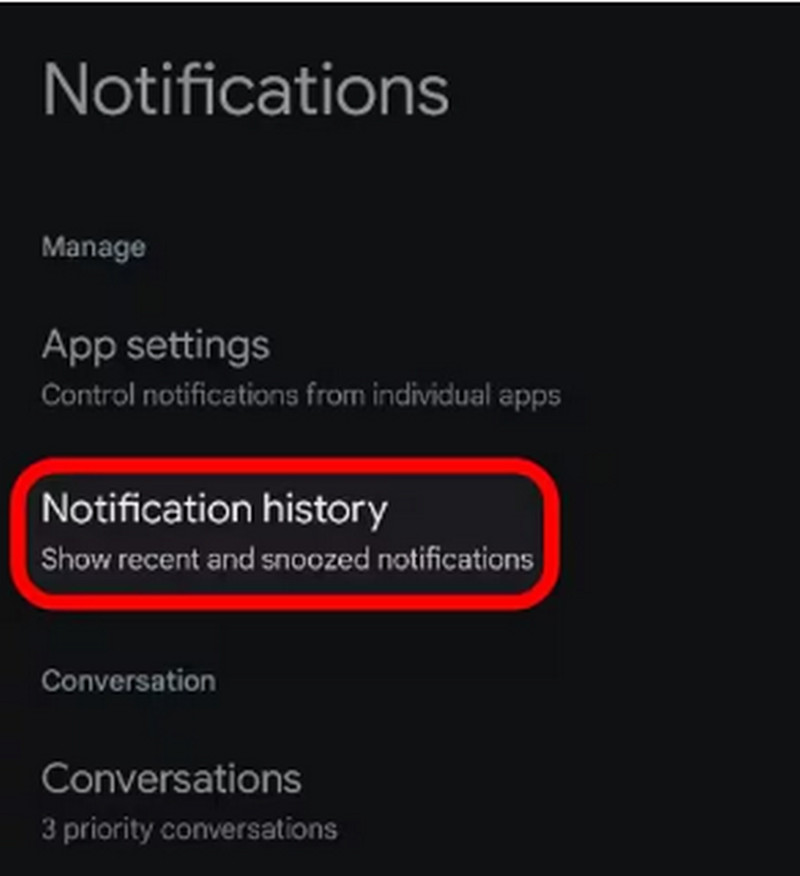
Stap 2. Hier vindt u de verwijderde Messenger-berichten. U kunt ze desgewenst herstellen.
Methode 2. Verwijderde Messenger-berichten uit het cachebestand herstellen
Android-gebruikers kunnen verwijderde Messenger-berichten direct herstellen vanuit het cachebestand op hun apparaat. De cache bewaart alle gegevens die op het apparaat zijn opgeslagen, inclusief berichten in Messenger.
Stap 1. Open de file Manager. Binnen interne opslag, druk op Android-map. Kies vervolgens de Data map.
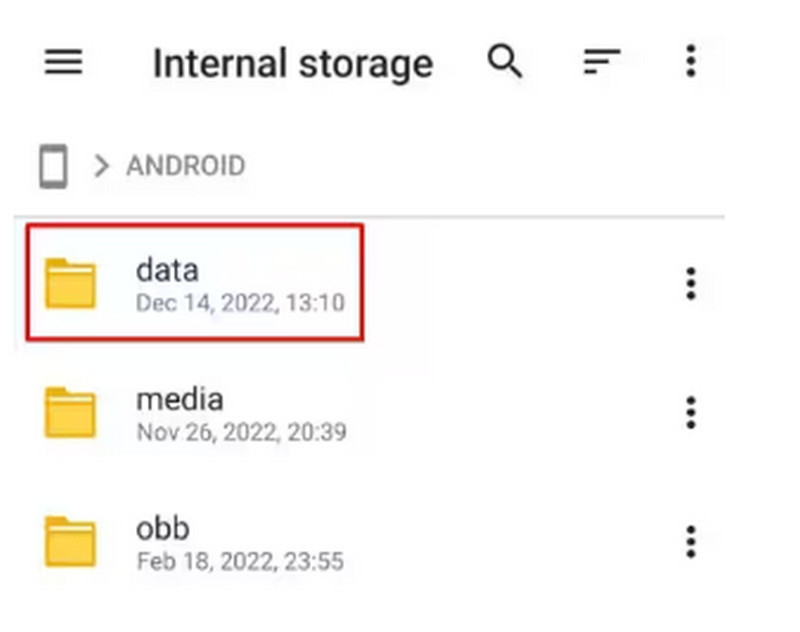
Stap 2. Zoeken en selecteren com.facebook.ocra om toegang te krijgen tot de cache map. Tik vervolgens op de fb-temp map. Al je Facebook Messenger-berichten worden hier opgeslagen. Je kunt de verwijderde berichten selecteren om ze te herstellen.
Bonus: maak een back-up van berichten voor de toekomst
Om te voorkomen dat je je berichten in Messenger kwijtraakt, kun je ervoor kiezen om vooraf een back-up van je berichten te maken. Dit is echter niet mogelijk op mobiele telefoons of tablets. Je kunt alleen je computer gebruiken.
Stap 1. Ga naar Facebook.com op je computer. Klik in de rechterbovenhoek op pijl naar beneden knop om het dropdownmenu te zien.
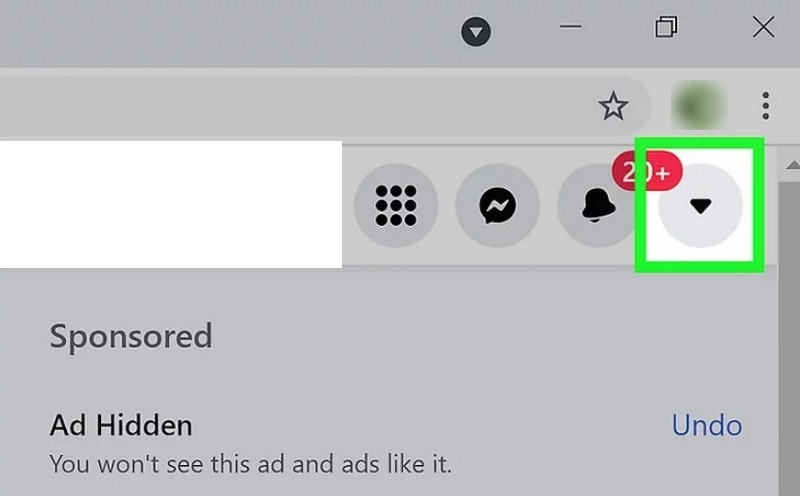
Stap 2. Stap 2. Kiezen Instellingen en privacy> Instellingen. Selecteer vervolgens Uw Facebook-informatie.
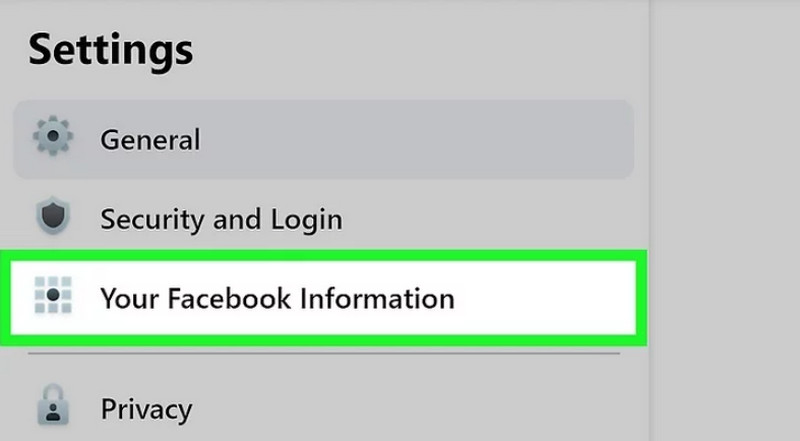
Stap 3. Kies Bekijk welke naast is Download uw informatie.
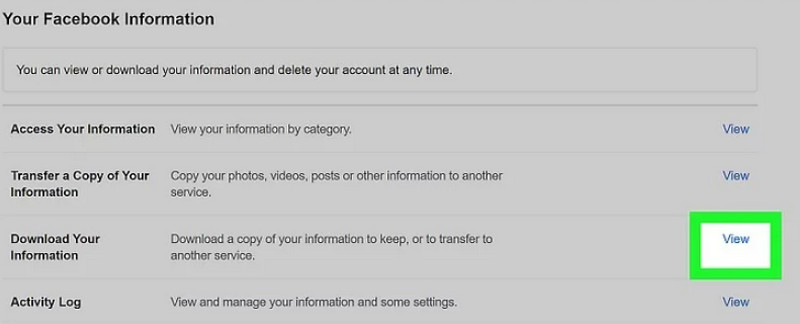
Stap 4. Klik op Selecteer Datums om het tijdsbestek te kiezen voor de berichten die u wilt downloaden.
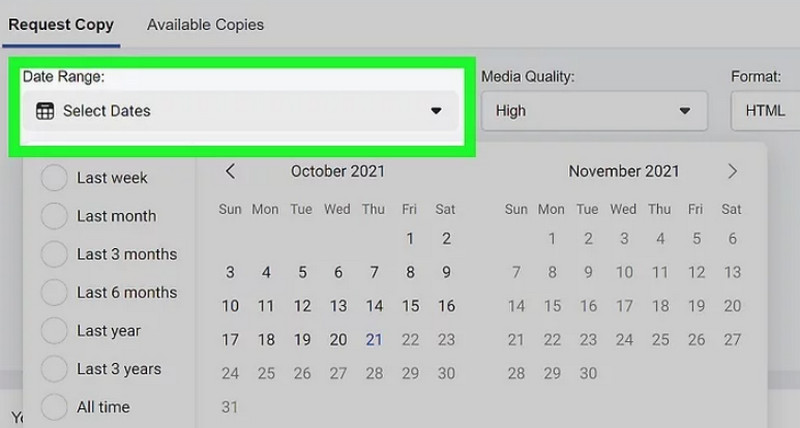
Stap 5. Vink het selectievakje naast aan Berichten om je chats te downloaden. Klik vervolgens op Maak een bestandFacebook maakt een bestand aan voor je download. Je krijgt een melding wanneer het klaar is om te downloaden.
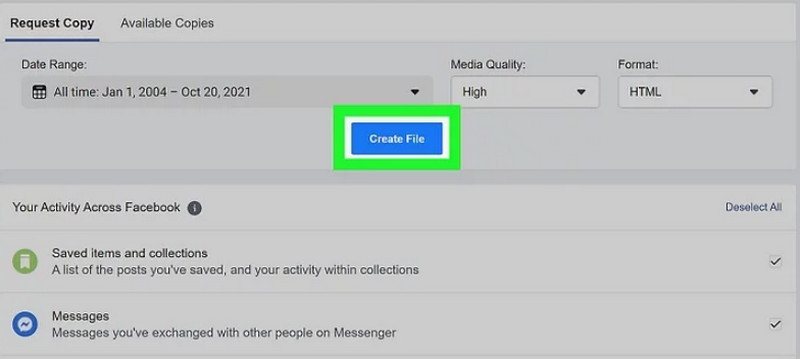
Nadat u de bevestiging en melding van Facebook hebt ontvangen, kunt u op de link klikken en de instructies op het scherm volgen om uw back-up te downloaden.
Conclusie
Alle zes methoden die in dit artikel worden geïntroduceerd, werken goed op hoe verwijderde Messenger-berichten te herstellenAls u verwijderde berichten snel en gemakkelijk wilt herstellen, raden wij Apeaksoft iPhone Data Recovery aan.
Gerelateerde artikelen
Hoe wis je de cache in de Facebook-app? Hoe Facebook-cache voor website op Mac wissen? Dit bericht vertelt hoe je de Facebook-cache op iOS/Android en pc/Mac kunt wissen.
Wil je Facebook-contacten synchroniseren met je iPhone? Bekijk 6 bewezen manieren om contacten, foto's, enz. te synchroniseren met iPhone 17/16/15/14/13 en meer.
Maak je geen zorgen als je per ongeluk foto's op Facebook verwijdert. Hier kun je 4 methoden leren om verwijderde Facebook-foto's op de iPhone te herstellen.
Hoe kan ik verborgen berichten op Facebook zien? Hoe een verborgen gesprek op Messenger op te halen? U kunt leren om verborgen berichten te vinden op Facebook Messenger.

